第3回 電車の中でプレゼンをリハーサル──「Air Sharing」:松村太郎のiPhone生活:仕事効率化
今回は「Air Sharing」を紹介したい。本来は6.99ドルの有料アプリだが、公開日(9月8日)から2週間は無料でApp Storeからダウンロードできる。Air Sharingは、「iPhone 3G」をWebDAVサーバに仕立てて、PCやMacからアクセスできるようにするアプリ。つまり無線LAN経由でiPhoneにアクセスし、iPhoneの内蔵メモリとファイルを送受信できるようになるのだ。
本題の前に、iPhone 3Gをお使いのみなさんは、もうソフトウエアアップデートをしただろうか? iPhone OS 2.1がリリースされ、iTunes経由でインストール可能になった。このソフトウエアは、iPhoneを使っているすべてのユーザーに導入することをお勧めする。電波強度の改善、電波や電源の表示の改善、日本語入力時の長文入力への対応、SafariやMail、アドレスブックの安定性向上など多数の改良が明らかにされている。
導入すると、わりとすぐに変化が分かるくらいさまざまな部分が改善されていて、このバージョンをはじめから出してほしかった、という気持ちもあるが、2カ月近くiPhone 3Gのバグフィックスにおつきあいしたと思うことにする。もちろんアプリの導入トラブルや安定性なども改善が進んでいるようなので、この連載でご紹介するアプリを活用する前にアップデートをぜひ。
さて、本題に戻ろう。アップデート前から変わらず、「iPod touch」や「iPhone」の写真アプリはよくできている。
撮影した写真やPC/Macから同期した写真を、指でぱらぱらとフリックしてめくることができ、必要とあればピンチアウト/インで拡大縮小、あるいはスライドショーとして自動再生もでき。つまりちょっと気の利いたデジタルフォトフレームとして活用できる点が、今までのカメラ付きケータイとの大きな違いだ。iPhone 3Gのカメラは人を撮る以外はあまり得意ではないものの、撮った写真を楽しむという点では、これの右に出るケータイはないだろう。
そんなiPhoneの写真アプリは、自分の気に入った写真を入れているだけではない。少なからずプレゼンテーションをする機会がある僕は、iPod touchを使っていた頃から、PowerPointやKeynoteのスライドをJPEG形式で保存してアルバムとして同期。そして写真アプリを使って移動中やプレゼン直前に、iPod touchを使ってリハーサルをしてきた。
やはりいいプレゼンテーションをするには多少のアドリブ力と、それ以上に事前の練習が大切だと思っている。iPod touchのおかげで電車の中でもスライドを見ながら喋る内容を復唱し、本番に望むことができたのだ。
このリハーサル用にスライドを画像化するのも1手間でできるとはいえ、iPhone 3GにはPowerPointのファイルやKeynoteのファイルをそのまま表示する機能もある。せっかく表示できるのだから、ファイルをそのままiPhone 3Gに入れて見られるなら、それに越したことはない、と思っていた。
iPhone 3Gには、スライドを添付したメールを送るという方法も使えなくはない。しかし最近は写真を多用するスライドを作ると、1本で100Mバイトを超えるファイルになってしまうこともあり、とてもメールには添付できなくなった。MobileMeなどのオンラインストレージを使う方法もあるが、3Gの電波で100Mバイトのファイルをいちいちダウンロードするのもホネだ。
そこで活用しているのが「Air Sharing」である。このアプリを使うと、iPhoneをWebDAVのファイルサーバとして、無線LAN経由でネットワークに参加させることができ、MacやPCからファイルを送受信できるようになる。
MacやPCとiPhone 3Gが同じネットワーク上に存在する必要があるが、オフィスや自宅であればその環境を整えるのも難しくない。100Mバイトを超えるファイルをiPhone 3G(サーバ)に送り込み、移動中に今日喋るスライドをリハーサルする。もしもプレゼン用のMacにきちんとファイルがコピーされていなかったとしても、同じファイルがiPhone 3Gに保存されているので、いざとなったらiPhone 3Gからプレゼンテーションファイルをコピーすることもできる。
これでプレゼンテーションの準備は万端だ。そんな効能もさることながら、ネットワーク上でサーバのように振る舞うiPhone 3Gのポテンシャルの高さをまた1つ、見せつけられたのだった。
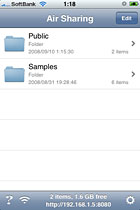
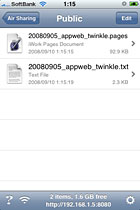
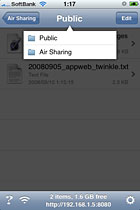
 Air Sharingを起動すると、利用可能なフォルダ一覧が表示される。Publicは公開するフォルダで、Samplesには各種のドキュメントファイルがサンプルとして入っている。上部のフォルダ名にタッチすれば、現在の階層が表示される。上位のフォルダに戻る場合はこれを活用する。各種ドキュメントファイルはそのまま中身が閲覧できる
Air Sharingを起動すると、利用可能なフォルダ一覧が表示される。Publicは公開するフォルダで、Samplesには各種のドキュメントファイルがサンプルとして入っている。上部のフォルダ名にタッチすれば、現在の階層が表示される。上位のフォルダに戻る場合はこれを活用する。各種ドキュメントファイルはそのまま中身が閲覧できる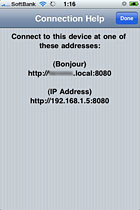
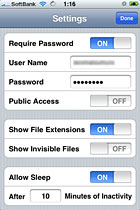
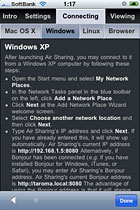 画面下部に表示されている無線LAN(左から2番目)のアイコンをタップすると、「Connection Help」としてiPhone 3Gに接続するためのアドレスが表示されるので、ここにアクセスすればいい。Settings画面ではパスワード保護の有無や一般公開(Public Access)の許可、拡張子表示(Show File Extensions)の有無などが選べる。「?」のアイコンをタップすれば、WindowsやMac OS、Linux、Webブラウザからのアクセス方法を説明した画面も参照可能。説明は英語になってしまうが、とても丁寧で便利だ
画面下部に表示されている無線LAN(左から2番目)のアイコンをタップすると、「Connection Help」としてiPhone 3Gに接続するためのアドレスが表示されるので、ここにアクセスすればいい。Settings画面ではパスワード保護の有無や一般公開(Public Access)の許可、拡張子表示(Show File Extensions)の有無などが選べる。「?」のアイコンをタップすれば、WindowsやMac OS、Linux、Webブラウザからのアクセス方法を説明した画面も参照可能。説明は英語になってしまうが、とても丁寧で便利だプロフィール:松村太郎
東京、渋谷に生まれ、現在も東京で生活をしているジャーナル・コラムニスト、クリエイティブ・プランナー、DJ(クラブ、MC)。慶應義塾大学SFC研究所上席所員(訪問)。1997年頃より、コンピュータがある生活、ネットワーク、メディアなどを含む情報技術に興味を持つ。これらを研究するため、慶應義塾大学環境情報学部卒業、慶應義塾大学大学院政策・メディア研究科修士課程修了。大学・大学院時代から通じて、小檜山賢二研究室にて、ライフスタイルとパーソナルメディア(ウェブ/モバイル)の関係性について追求している。
関連記事
- ついに日本上陸! iPhone 3G
 松村太郎のiPhone生活:第1回 つぶやきアドホックコミュニケーション──「Twinkle」
松村太郎のiPhone生活:第1回 つぶやきアドホックコミュニケーション──「Twinkle」
僕、松村太郎が日々「iPhone 3G」を使っていく中で、目に留まったアプリやWebサイト、可能性のありそうなサービスなどを紹介していく「iPhone生活」。思いつくままにあれこれ取り上げていく予定なので、楽しんでいただけたら幸いだ。 松村太郎のiPhone生活:第2回 手のひらファッションショー──「Style.com」
松村太郎のiPhone生活:第2回 手のひらファッションショー──「Style.com」
世界最大のファッション誌「VOGUE」がWeb上に展開するStyle.comを「iPhone 3G」上で楽しめるのがStyle.comアプリだ。このアプリは、iPhoneユーザーのすそ野を広げる可能性があると同時に、雑誌メディアをWebやモバイルに展開する新しい手法としても注目できる。 「iPhone 3G」がiPhone 2.1アップデートで変わったポイント
「iPhone 3G」がiPhone 2.1アップデートで変わったポイント
アップルは9月12日、「iPhone」向けのソフトウェアアップデートを公開した。ファームウェアを更新するとバージョンは2.0.2から2.1になり、バッテリー寿命の改善やバックアップ所要時間の減少といった修正が行われている。- Apple、「App Store」のダウンロード回数が1億回を突破と発表
7月11日に開設された「App Store」でのiPhoneアプリのダウンロード回数が、約2カ月で1億回を突破した。  App Storeオープン、無料ソフトも多く用意
App Storeオープン、無料ソフトも多く用意
iPhone 3G(iPhone)ならびにiPod touch向けのアプリを販売する「App Store」がオープンした。
関連リンク
Copyright © ITmedia, Inc. All Rights Reserved.
Special
PR



